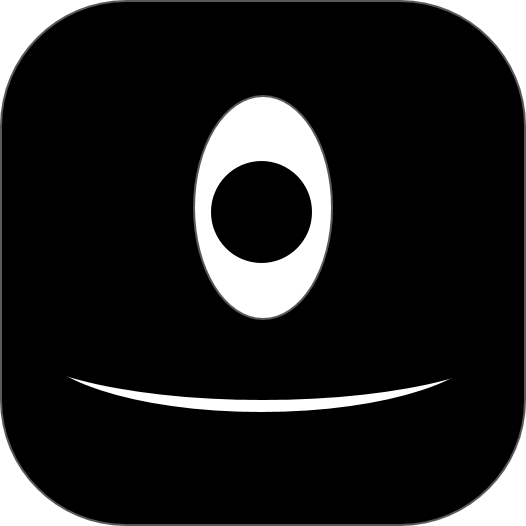파이썬 설치하기

파이썬 설치하기
이제 마크다운도 알게 되었으니 신나게 포스팅을 우울한 파이썬과 함께 해보자
파이썬은 별로 접해보지 않은 언어이다.
단순하고 쉽다는데, 배우기가 귀찮았었. . .
설치하기 전에 파이썬의 가장 큰 특장점(단점아니고 )를 살펴보자면
- 명시가 암시보다 좋다.
- 가독성이 좋다.
라고 한다. 믿어보자.
어찌됬건 믿게 됬으면 시작해야지. 시작은 당연히 설치부터다.
물론 파이썬을 설치해보지 않은 것은 아니지만, 필요에 의해 몇가지 기능구현만 해보다가 본격적으로 파이썬에 입문했다.
Django 님과 함께 해보기로 하자
Python의 설치는 기본 Python을 설치하거나, 다른 방법을 통해 간접적인 설치를 하는 방법이 있는데
기본 Python의 설치는 Python의 공식홈페이지을 통하여 다운받을 수 있다.
그러나 각종 환경변수, 필요 유틸리티의 추가 설치 등이 복잡하다는 단점이 있어, 주로 다른 방식으로 간접적 설치를 하는 듯 하다.
이전에 설치했을 땐 기본설치 후 각종 필요 기능을 인스톨 했던 기억들이
Window OS에는 Anaconda Python이 유리하다고 하니 아나콘다 파이썬 깔기로 한다.
물론 아나콘다 파이썬이 유리하다고 했지만 환경변수로 부터 자유로운 것은 아니다
아나콘다 파이썬이 유리한 이유는 IPython Notebook이 포함되어 있기 때문이다.
아나콘다 파이썬은 아나콘다 파이썬 다운로드를 통하여 다운이 가능하다.
해당 파일을 받고, 설치 중 Path 관련 체크상자가 나오는데, 누르려고 하면 경고가 뜬다.
Path를 지금 자동 설정하는 것보다 나중에 제공되는 기능을 통해 추가하는게 좋다였나. . .
왠지 두려워서 체크 해제하고 나중에 직접 Python 환경변수를 직접 추가해주었다.
만약, Python 기본 설치를 했다면
pip3 install "ipython[notebook]"
명령어를 통해 설치가 가능하다.
환경변수 설정 안했으면 잊지 말기로 하자
파이썬에서 코드를 실행하는 방법
파이썬에서 코드를 실행하는 방법은 3가지가 있는데
첫번째로는
- Interactive Shell에서 한줄 한줄 실행
으로, 예를 보여주자면
입력> python
>>> print(sum(range(101)))
>>> exit()
입력>
이런 느낌이다. 하나씩 넣고 틀리면 다시넣는, UI도 불편한(쓰지말자는 말)
두번 째,
- 파이썬 인터프리터 실행 시 코드
입력> python -c "print(sum(range(101)))"
입력>
첫 번째 방식보다 나아보이긴 하지만, 이것 역시. . .코드가 길어지면?(쓰지말자는 말)
세 번째,
- 소스파일로부터 한 번에 실행하기
입력> python filename.py
입력>
이 방식을 앞으로 자주 쓸텐데, 프로그래밍을 처음 접하는 사람은 무슨 소리인가 하고 뇌정지가 올 듯.
설명을 덧붙이자면, python으로 만든 코드의 확장자는 .py로 일반적으로 우리가 자주 접하는 텍스트 파일의 확장자가 .txt인 것과 같다고 보면 된다. 이는 파일시스템에서 이 .py데이터는 python 코드로 만들어 졌어 라고 알려주는 것이다.
어떤 편지를 주웠는데, 어느 나라 말인지 모르면 해석할 수 없는 것과 같다
여기서 편지는 filename.py일 것이고, .py인 점을 미루어, 파이썬으로 해석해야 한다는 것을 알았으니, python filename.py는 파이썬으로 파이썬 코드 데이터인 filename이라는 파일을 실행해! 가 된다.실행은? 컴퓨터에게 맡기자.
물론 filename.py를 열면 안에 파이썬 코드가 들어있겠지
파이썬 코드 어디서 어떻게 작성하지?
이제 파이썬 설치도 끝났고 파이썬에서 코드를 실행하는 방법도 알았다. 그럼 이 코드를 어디서 작성해야하는가? 라는 문제가 남았다.
물론 귀차니즘이 뇌를 장악했거나, 약간 음. . . 기질이 있다면, 메모장으로 만들 수도 있다. 근데 이러지 말고 문명을 누리자.
이는 주로 소스코드 편집기, 혹은 에디터로 불리는 프로그램들을 이용하는데,
Atom, Sublime Text 3, Visual Studio Code 등이 있다.
Sublime Text 3의 경우 유료/무료가 있다는데, 유료를 쓰지 못한다면 유료가 없는 프로그램을 선택하자라는 주의를 가지고 있어서 난 스킵. . .
여하튼 본인의 취향에 맞는 소스코드 편집기를 설치하여 사용하면 될 듯 하다.
작성된 코드는 .py로 파이썬을 컴파일러로 두어 디버깅 및 실행을 해 볼 수 있다.
이번엔 여기까지 : )